 Източник: Windows Central
Източник: Windows Central
2020 г. беше предизвикателна година като цяло, тъй като всички ние трябваше да се научим да се адаптираме към начините, по които сега работим и се учим. Отдалеченият достъп до двете вече е нещо обичайно и инструменти като Екипи на Microsoft са станали безценни, докато се опитваме да осъществяваме редовния си живот.
В случай на Teams, особено за дистанционно обучение, има голяма вероятност да се наложи да го използвате на Chromebook. За щастие, Microsoft Teams не се интересува коя платформа използвате, тя е достъпна за използване на всички тях, включително на всички най-добрите Chromebook.
Ето какво трябва да знаете за използването на Microsoft Teams на Chromebook.
Няма радост за приложението Linux
 Източник: Windows Central
Източник: Windows Central
Една от ранните мисли може да бъде, че можете да инсталирате и използвате приложението Microsoft Teams Preview за Linux на вашия Chromebook. За съжаление това изглежда не е възможно. Приложението наистина се инсталира с помощта на пакета за изтегляне от уебсайта на Teams, но след като го е тествал на три различни машини с Chrome OS, резултатът винаги е бил един и същ; не се зарежда.
Verizon предлага Pixel 4a само за $ 10 / месец на нови неограничени линии
Това може да се промени в бъдеще, но за това ръководство ще се съсредоточим върху алтернативни методи.
Инсталиране на приложението Microsoft Teams от Google Play Store
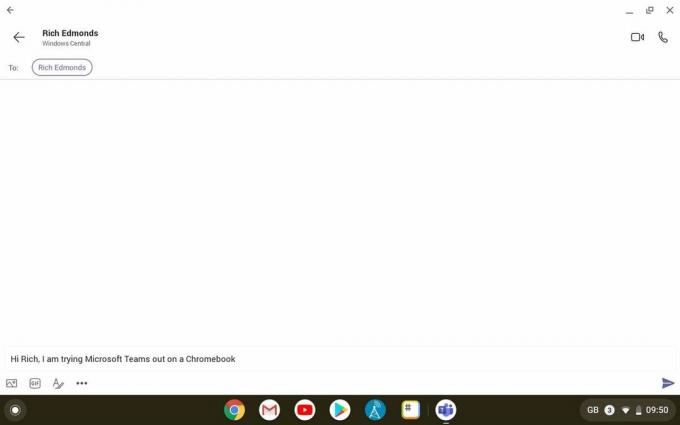 Източник: Windows Central
Източник: Windows Central
С поддръжката на приложения за Android, вградена в Chrome OS, едно от най-лесните неща е да инсталирате приложението Teams от Play Store. Не е задължително най-добре начин да изпитате Teams, тъй като приложението не е напълно оптимизирано за таблети (което го кара да се чувства като взривено приложение за телефон на голям екран), но работи.
Инсталирането е изключително просто.
- Отвори Google Play на вашия Chromebook.
- Търся Екипи на Microsoft.
- Хит Инсталирай.
 Източник: Windows Central
Източник: Windows Central
Въпреки че е доста средно взривен на цял екран, едно съществено предимство при използването на приложението за Android е, че не е необходимо да го използвате по този начин. Тъй като това е приложение за телефон, можете да намалите прозореца до форм-фактора, който обикновено използвате на смартфона си, и да го щракнете от едната страна на екрана.
Това е особено полезно за по-малки Chromebook като Lenovo Chromebook Duet, еднакво тези със сензорни дисплеи. Всичко работи и за разговори, включително предната и задната камера, ако имате и двете, и микрофонът, което го прави идеален за конферентни разговори или сесии за дистанционно обучение.
Android на лаптопи

Перфектен за по-малки Chromebook или устройства с поддръжка на допир
С поддръжката на Android, вградена в Chrome OS, приложението Teams от Play Store работи съвсем добре и благодарение на своя телефонен дизайн е идеален спътник на Chromebook с поддръжка на докосване или по-малък.
- Изтеглете от Google Play
Използване на уеб приложението на Microsoft Teams
 Източник: Windows Central
Източник: Windows Central
Алтернативата и може би по-добрият вариант за по-големи Chromebook е уеб приложението Microsoft Teams. Това по-скоро прилича на настолния клиент с двупанелен дизайн, който със сигурност се чувства по-у дома си на лаптоп.
Още по-добре, можете да го използвате в самостоятелен прозорец, отделен от вашия браузър Chrome и да активирате известия на работния плот, както бихте направили с родния клиент.
Първата стъпка е да влезете в системата.
- Отвори браузър на вашия Chromebook.
- Отидете до teams.microsoft.com.
- Влезте с акаунта в Microsoft, който искате да използвате с Teams.
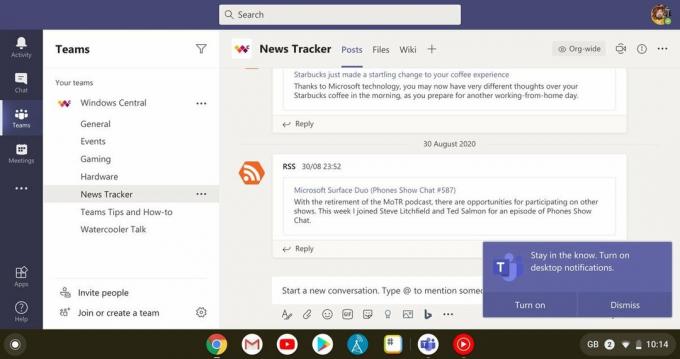 Източник: Windows Central
Източник: Windows Central
Когато влезете за първи път, ще видите изскачащо поле в долния ъгъл с въпрос дали искате екипите да доставят известия. Ако ги искате, просто приемете и ще получавате известия на Teams в обикновения си център за известия на Chrome OS.
За да използвате Teams в собствения си прозорец на приложението и да добавите пряк път към него в чекмеджето на приложението Chrome OS, изпълнете следните стъпки.
- Щракнете върху три точки меню за настройки в горния десен ъгъл.
-
Превъртете надолу до още инструменти.
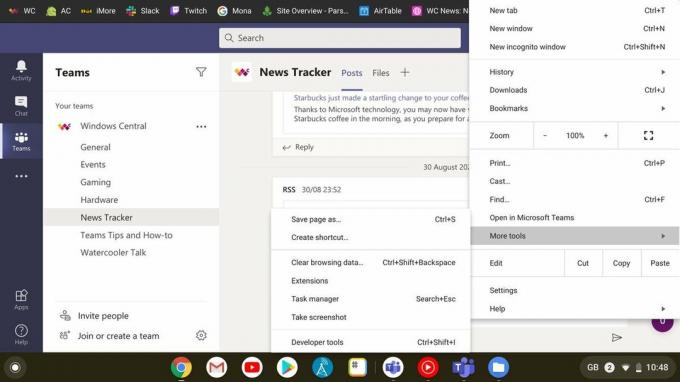 Източник: Windows Central
Източник: Windows Central -
Изберете Създай пряк път.
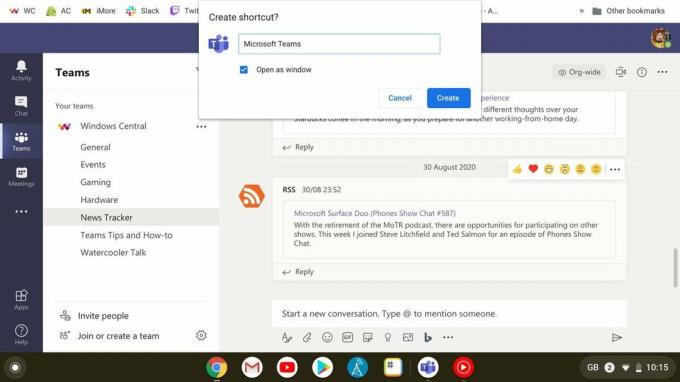 Източник: Windows Central
Източник: Windows Central - Дайте на вашия пряк път каквото име пожелаете.
- За да отворите в собствения си прозорец, осигурете отвори като прозорец квадратчето е отметнато.
- Щракнете създайте.
 Източник: Windows Central
Източник: Windows Central
Отсега нататък, когато искате да стартирате Microsoft Teams, просто ще трябва да отидете до новосъздадения пряк път в тавата на приложението си и той ще се отвори в собствения си прозорец, напълно отделен от Google Chrome. Можете също да закачите тази икона на рафта си за още по-бърз достъп.
Това е всичко, за да получите настройка с Microsoft Teams на Chromebook. Независимо дали е за дистанционна работа или дистанционно обучение, това е отличен инструмент и наистина е агностичен за платформа.

Това са най-добрите безжични слушалки, които можете да закупите на всяка цена!
Най-добрите безжични слушалки са удобни, звучат страхотно, не струват прекалено много и лесно се побират в джоба.

Всичко, което трябва да знаете за PS5: Дата на издаване, цена и много други.
Sony официално потвърди, че работи по PlayStation 5. Ето всичко, което знаем за него до момента.

Nokia пуска два нови бюджетни телефона Android One под $ 200.
Nokia 2.4 и Nokia 3.4 са най-новите допълнения към бюджетната гама смартфони на HMD Global. Тъй като и двете са устройства с Android One, гарантирано ще получат две основни актуализации на ОС и редовни актуализации на защитата до три години.

Най-здравите протектори на екрана за вашия Lenovo Chromebook Duet.
Поддържайте своя Lenovo Chromebook защитен от елементите със страхотен протектор на екрана. Намерете идеалното прилягане към вашите нужди, включително протектори против надраскване и матово покритие.
